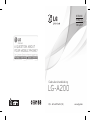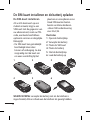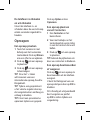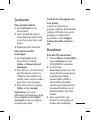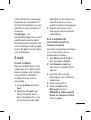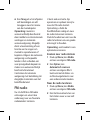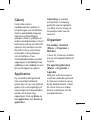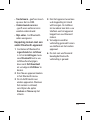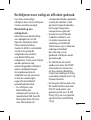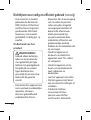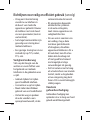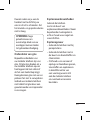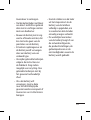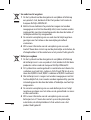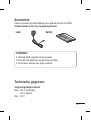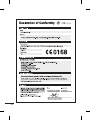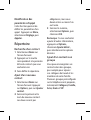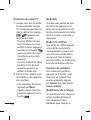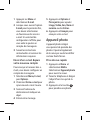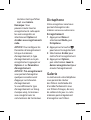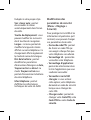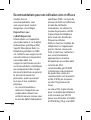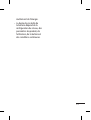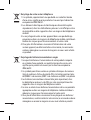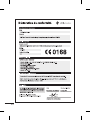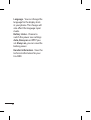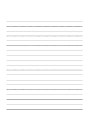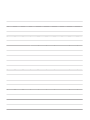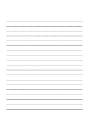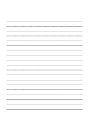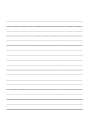Pagina wordt geladen...
Pagina wordt geladen...

LG-A200 Gebruikershandleiding
In deze handleiding vindt u informatie over uw nieuwe mobiele
telefoon. De handleiding geeft handige uitleg over de functies op
uw telefoon.
Bepaalde informatie in deze handleiding komt mogelijk niet
overeen met uw telefoon. Dit hangt af van de telefoonsoftware of
van uw serviceprovider.
Nederlands

2
Meer informatie over uw telefoon
Oproepknop
Hiermee kiest u een
telefoonnummer
en beantwoordt
u inkomende
oproepen.
Display
Softkeys
Elk van deze
toetsen heeft de
functie die in het
scherm erboven is
aangegeven.
OK-toets
Hiermee selecteert
u menuopties en
bevestigt u acties.
Navigatietoetsen
Te gebruiken voor
snelle toegang tot
telefoonfuncties.
Aan/uit-knop
Hiermee
beëindigt of
weigert u een
oproep. Hiermee
schakelt u de
telefoon in of uit.
Wanneer u het
menu gebruikt,
keert u met deze
toets terug naar
het basisscherm.
TIP!
Er zijn al diverse widgets ingesteld op het basisscherm. Druk op de
navigatietoets omhoog op het basisscherm en kies met behulp van
de linker- en rechternavigatietoets de gewenste widget.
Als u de SNS-applicatie opent door de widget op het basisscherm te
kiezen, dient u zich aan te melden met uw SNS-accountgegevens.

3
Een MicroSD plaatsen
Til het klepje van de microSD
op en plaats een microSD met
het contactpunt naar beneden.
Sluit het klepje van de microSD
totdat het vastklikt.
Als u de microSD wilt
verwijderen, drukt u er zachtjes
op, zoals op de afbeelding
wordt weergegeven.
Opmerking: de microSD is een
optionele accessoire.
De microSD formatteren
Tik in het basisscherm op Menu
en kies Instellingen.
Kies Geheugenstatus, kies
MicroSD en druk op Indeling
en typ de beveiligingscode in.
WAARSCHUWING: als u de
microSD formatteert, worden
alle gegevens gewist. Als u de
gegevens op uw microSD wilt
bewaren, moet u eerst een
back-up maken.
Aansluiting
voor headset/
lader/USB-
kabel
MicroSD-socket

4
De SIM-kaart installeren en de batterij opladen
De SIM-kaart installeren
Als u zich abonneert op een
mobiel netwerk, krijgt u een
SIM-kaart met de gegevens van
uw abonnement, zoals uw PIN-
code, eventuele beschikbare
optionele services en dergelijke.
Belangrijk!
› De SIM-kaart kan gemakkelijk
beschadigd raken door
krassen of verbuiging. Ga dus
zorgvuldig met de kaart om
en wees voorzichtig bij het
plaatsen en verwijderen ervan.
Houd SIM-kaarten buiten
bereik van kleine kinderen.
› alleen SIM-ondersteuning
voor 2G/2,5G
Illustraties
Open de batterijklep
Verwijder de batterij
Plaats de SIM-kaart
Plaats de batterij
Sluit de batterijklep
Laad de batterij op
1
2
3
4
5
6
WAARSCHUWING: verwijder de batterij niet als de telefoon is
ingeschakeld; dit kan schade aan de telefoon tot gevolg hebben.
12
56
3
4

5
De telefoon inschakelen
en uitschakelen
U kunt de telefoon in- en
schakelen door de aan/uit-knop
enkele seconden ingedrukt te
houden.
Oproepen
Een oproep plaatsen
Toets het nummer in met
behulp van het numerieke
toetsenbord. Druk op Wissen
om een cijfer te verwijderen.
Druk op
om een oproep
te plaatsen.
Druk op
om een oproep
te beëindigen.
TIP! Als u het '+'-teken
wilt invoeren voor een
internationale oproep, houdt u
0 ingedrukt.
TIP! Tijdens een gesprek kunt
u het volume regelen door op
de navigatietoetsen omhoog en
omlaag te drukken.
TIP! U kunt een spraakmemo
opnemen tijdens een gesprek.
1
2
3
Druk op Opties en kies
Opnemen.
Een oproep plaatsen
vanuit Contacten
Kies Contacten in het
basisscherm.
Voer met behulp van het
toetsenbord de eerste letter
in van het contact dat u wilt
bellen.
Druk op
om een oproep
te plaatsen.
TIP! Gebruik de pijltoetsen om
door uw contacten te bladeren.
Een oproep beantwoorden
of weigeren
Druk op om een oproep te
beantwoorden als de telefoon
overgaat.
U kunt het belsignaal van een
oproep dempen door op Stil te
drukken.
Dit is handig als u bijvoorbeeld
bent vergeten uw profiel
op Stil te zetten tijdens een
vergadering.
1
2
3

6
Druk op of kies Afwijzen
om de inkomende oproep te
weigeren.
TIP! U kunt de instellingen
van uw telefoon wijzigen om
oproepen op verschillende
manieren te beantwoorden.
Druk op Menu, kies
Instellingen en kies Bellen.
Kies Antwoord modus en kies
uit Verzendtoets indrukken,
Schuiven of Druk op een toets.
De luidspreker gebruiken
U kunt de luidspreker tijdens
een gesprek activeren door
op de toets
te drukken. U
kunt de handset vervolgens
handsfree gebruiken.
Als de luidspreker is
geactiveerd, drukt u nogmaals
op de toets
om het gesprek
op de normale wijze met de
handset voort te zetten.
Snelkiezen
Druk op Menu, kies Contacten
en kies vervolgens Snelkeuze.
U kunt een veelgebruikt
contact toewijzen aan een
snelkiesnummer.
Snelkiesnummer 1 is ingesteld
voor de voicemail en kan niet
worden gewijzigd.
Nadat u een snelkiesnummer
hebt toegewezen, kunt u
een contact bellen door het
snelkiesnummer ingedrukt te
houden.
Oproeplogboeken tonen
Druk op om uw
oproepinfo te tonen. U kunt
de logbestanden van gemiste,
ontvangen en uitgaande
oproepen ook controleren door
gebruik te maken van de linker-
en rechternavigatietoetsen.
De instellingen voor
oproepen wijzigen
U kunt het voor een oproep
relevante menu instellen. Druk
op Menu, kies Instellingen en
vervolgens Bellen.

7
Contacten
Een contact zoeken
Kies Contacten in het
basisscherm.
Voer met behulp van het
toetsenbord de eerste letter
in van het contact dat u wilt
bellen.
Blader door de contacten.
Een nieuw contact
toevoegen
Kies Contacten in het
basisscherm. Druk op
Opties en Nieuwe contact
toevoegen.
Voer de voor- en achternaam
van het nieuwe contact in.
U hoeft ze niet allebei in te
voeren, maar u moet in ieder
geval één naam invoeren.
Voer het nummer in en kies
Opties en kies Gereed.
Opmerking: als u meer
informatie wilt toevoegen, druk
dan op Opties en kies Detail
toevoegen en kies vervolgens
de gewenste opties.
1
2
3
1
2
3
Contacten toevoegen aan
een groep
U kunt uw contacten in
groepen verdelen, bijvoorbeeld
collega's of familie. Een aantal
groepen is al ingesteld in
de telefoon, zoals Collega's,
Familie, Vrienden, School en
VIP.
Berichten
Een bericht verzenden
Druk op Menu, kies Berichten
en kies Schrijven om een
SMS of MMS te verzenden.
Er wordt een
bewerkingsvenster voor een
nieuw bericht weergegeven.
In de berichteneditor
worden SMS en MMS in
één intuïtieve, flexibele
interface gecombineerd. De
standaardinstelling van de
berichteneditor is de SMS-
modus.
Voer uw bericht in de
modus T9-voorspelling, de
modus Abc handmatig,
1
2
3

8
of de 123-modus in. Als u
de tekstinvoermodi wilt
wijzigen, drukt u op #.
Voer het telefoonnummer
in of druk op Opties en kies
Zenden om een contact
uit de lijst met contacten
toe te voegen. U kunt
zelfs meerdere contacten
toevoegen door Ontvanger
toevoegen te kiezen.
Opmerking: u kunt het
bericht ook naar een groep
verzenden. Bewerk het bericht,
druk vervolgens op Zenden,
kies contactgroep en kies de
gewenste groep.
Voer uw bericht in.
Kies Opties en vervolgens
Invoegen. Gebruik de linker-
en rechternavigatietoetsen
en voeg een Afbeelding,
Videoclip, Geluidsclips,
Afspraak, Visitekaartje,
Opmerking, Tekst veld,
Takenlijst of Tekstsjabloon
toe.
4
5
6
Druk op Zenden om het
bericht te verzenden.
Uw bericht wordt weergegeven
en reacties worden in hetzelfde
venster getoond, zodat er
een berichtenthread met de
desbetreffende contactpersoon
wordt gemaakt.
TIP! U kunt SMS of MMS
kiezen als berichttype als u
een tekst in het berichtveld
invoert die langer is dan 1
pagina. Als u het berichttype
voor het te verzenden bericht
wilt wijzigen, dan drukt u op
Menu > Berichten > Opties >
Instellingen > SMS en kiest u
Lange tekst verz. als.
WAARSCHUWING: als u
een Afbeelding, Videoclip,
Geluidsclip, Afspraak,
Visitekaartje, Tekstveld of
Onderwerp toevoegt in de
berichteneditor, dan schakelt
deze automatisch over naar
de MMS-modus en wordt het
bijbehorende tarief in rekening
gebracht.
7

9
Tekst invoeren
Met behulp van het key
pad van de telefoon kunt u
alfanumerieke tekens invoeren.
Op de telefoon zijn de volgende
invoermethoden beschikbaar:
T9-modus, Abc-modus en 123-
modus.
Druk op # om een andere
modus in te schakelen.
Opmerking: voor bepaalde
velden is slechts één
tekstinvoermodus beschikbaar
(bijvoorbeeld telefoonnummers
in adresboekvelden).
T9-modus
De T9-modus gebruikt een
ingebouwd woordenboek
om de woorden die u schrijft
te herkennen op basis van
de toetsvolgorde. Tik op de
nummertoets van de gewenste
letter en het woordenboek
herkent het woord zodra alle
letters zijn ingevoerd.
De T9-modus gebruiken
Wanneer de T9-
tekstinvoermodus is
ingeschakeld, kunt u een
woord beginnen door op
de toetsen
t/m te
drukken. Druk per letter één
keer op een toets.
- Als het woord nog steeds
niet klopt nadat u het
volledig hebt ingetypt,
drukt u een of meer keer
op de toets
om de
overige woordopties te
bekijken.
- Als het gewenste woord
niet in de lijst voorkomt,
kunt u het in de Abc-modus
invoeren.
Voer het hele woord in
voordat u toetsaanslagen
bewerkt of verwijdert.
- Druk op Wissen om letters
t
e wissen.
- Voeg na elk woord een
spatie toe door op de toets
te drukken.
1
2

10
Abc-modus
Met deze modus kunt u
letters invoeren door eenmaal,
tweemaal, driemaal of viermaal
op de toets te drukken met de
gewenste letter totdat de letter
wordt getoond.
123-modus
Typ nummers met één
toetsaanslag per cijfer. U kunt
ook nummers toevoegen terwijl
u in een lettermodus blijft door
de gewenste toets ingedrukt te
houden.
Symbolen invoegen
Druk op * als u symbolen wilt
invoegen en kies een symbool.
U kunt ook op Opties drukken
en de optie Symbool invoegen
kiezen.
De taal wijzigen
De LG-A200 ondersteunt
verschillende talen.
U kunt de schrijftaal op
twee manieren vanuit het
schrijfvenster wijzigen. U
kunt op Opties drukken, naar
Schrijfopties gaan, Schrijftaal
selecteren en vervolgens de
gewenste taal instellen. U
kunt ook de toets * ingedrukt
houden. De schrijfopties
kunnen variëren afhankelijk van
de gekozen taal.
Berichtenmappen
Druk op Menu en kies
Berichten. Kies Opties en kies
de gewenste map.
Concepten - als u geen tijd
hebt om een bericht af te
maken, kunt u het gedane werk
hier opslaan.
Postvak UIT - dit is een map
voor tijdelijke opslag wanneer
berichten worden verzonden.
Opgeslagen items - hier kunt u
uw Opgeslagen bericht, SMS
sjablonen en MMS sjablonen
openen.
Emoticons - een lijst met
nuttige emoticons die van
tevoren zijn geschreven, zodat
u snel antwoord kunt geven.

11
U kunt emoticons toevoegen,
bewerken en verwijderen. U
kunt bij het opstellen van een
bericht naar wens emoticons
invoegen.
Instellingen - uw
berichtinstellingen zijn vooraf
gedefinieerd zodat u direct
berichten kunt verzenden. Als
u de instellingen wilt wijzigen,
kunt u dit doen met de opties
voor instellingen.
E-mail
E-mail instellen
Met uw LG-A200 kunt u ook
onderweg via e-mail contact
blijven houden. Het instellen
van een POP3- of IMAP4-
e-mailaccount is snel en
eenvoudig.
Druk op Menu en kies E-
mail.
Wanneer u E-mail voor
het eerst opent, kiest u
het e-mailadres dat u van
uw serviceprovider hebt
1
2
gekregen. Er verschijnt een
wizard waarmee u een e-
mailaccount kunt toevoegen.
Volg de instructies in de
pop-up en voer de vereiste
informatie in.
Een e-mailbericht
verzenden vanaf uw
nieuwe account
Voor het verzenden/ontvangen
van e-mail moet u een e-
mailaccount instellen.
Kies Menu, kies E-mail en
kies vervolgens Opties.
Kies Nieuwe e-mail om
een nieuw e-mailbericht te
openen.
Voer het adres van de
ontvanger in en schrijf een
onderwerp.
Voer uw bericht in.
Druk op Opties, kies
Bijvoegen om een
Afbeelding, Video, Geluid,
Naam en nummer of Extra
toe te voegen.
3
1
2
3
4
5

12
Druk op Zenden om uw e-
mail te verzenden.
Camera
Met de ingebouwde camera
van de telefoon kunt u foto's
maken. Bovendien kunt u de
foto's naar anderen versturen of
instellen als achtergrond.
Snel een foto maken
Druk op Menu en kies
Media. Kies Camera om de
beeldzoeker te openen.
Houd de telefoon vast
en richt de lens op het te
fotograferen onderwerp.
Druk op
om een foto te
maken.
Videocamera
Snel een video maken
Druk op Menu, kies
Media en kies vervolgens
Videocamera.
Richt de cameralens op het
onderwerp dat u wilt filmen.
6
1
2
3
1
2
Druk op om de opname
te starten.
Rec verschijnt in de
beeldzoeker. De lengte van
uw video wordt door een
timer getoond.
Selecteer Stoppen om de
opname te beëindigen.
Muziek
Uw LG-A200 beschikt over een
ingebouwde muziekspeler
waarop u al uw favoriete
muziek kunt afspelen.
Een nummer afspelen
Druk op Menu, kies Media
en kies vervolgens Muziek.
Kies Alle nummers en
vervolgens het nummer dat
u wilt afspelen.
Kies
om het nummer te
onderbreken.
Kies
om naar het
volgende nummer te gaan.
Kies om naar het vorige
nummer te gaan.
3
4
5
1
2
3
4
5

13
Kies Terug als u het afspelen
wilt beëindigen en wilt
teruggaan naar het menu
van de muziekspeler.
Opmerking: muziek is
auteursrechtelijk beschermd
door middel van internationale
verdragen en nationale
auteurswetgeving. Mogelijk
dient u toestemming of een
licentie aan te vragen om
muziek te reproduceren of
kopiëren. Volgens de nationale
wetgeving van bepaalde
landen is het verboden om
voor privégebruik kopieën te
maken van auteursrechtelijk
beschermd materiaal.
Controleer de nationale
wetgeving met betrekking tot
dergelijke materialen van het
betreffende land.
FM-radio
Uw LG-A200 kan FM-radio
ontvangen en u kunt dus
onderweg naar uw favoriete
radiozenders luisteren.
6
U kunt ook een korte clip
opnemen en opslaan terwijl u
naar de FM-radio luistert.
Opmerking: u hebt de
hoofdtelefoon nodig om naar
de radio te kunnen luisteren.
Sluit de headset aan om naar de
radio te luisteren en een goede
ontvangst te houden.
Opmerking: een headset is een
optionele accessoire.
Zoeken naar radiostations
Druk op Menu, kies Media
en kies vervolgens FM-radio.
Kies Opties, kies
Automatisch scannen
en kies vervolgens Ok. U
kunt ook met de linker- en
rechternavigatietoets naar
een andere zender zoeken.
Naar de radio luisteren
Druk op Menu, kies Media
en kies vervolgens FM-radio.
Kies het kanaalnummer van
het station waar u naar wilt
luisteren.
1
2
1
2

14
TIP! U kunt naar de radio
luisteren via de ingebouwde
luidspreker. Druk op Opties en
kies Luisteren via speaker.
Opnemen van de radio
Druk op de toets terwijl
u naar de radio luistert.
De opnameduur wordt
weergegeven op uw
telefoon. Als u de opname
wilt stoppen, drukt u op de
toets
. Wanneer u klaar
bent met de opname, wordt
deze als een MP3-bestand
opgeslagen in de Galerij.
Opmerking: nadat u opnamen
van de radio hebt opgenomen,
kunt u de naar opgeslagen
opnamen luisteren door Opties
en Ga naar radio-opnamen te
kiezen.
TIP! Druk op Opties en kies
Opname-instellingen om de
opname-instellingen, zoals
het opgeslagen geheugen,
opnametype of pre-opname te
configureren.
1
2
TIP! Pre-opname
hiermee kunt u enkele
seconden eerder opnemen
voordat u op de opnameknop
drukt.
Als u het opnametype instelt op
alleen muziekopnamen wordt
de muziek automatisch gefilterd
zonder het commentaar van de
presentator.
Voice recorder
Gebruik de spraakrecorder
om spraakmemo's of andere
geluiden op te nemen.
Opnemen
Druk op Menu, kies Media
en vervolgens Voice
recorder.
Druk op
om de opname
te beginnen.
Kies Stoppen om de opname
te beëindigen.
Druk op Opties en kies
Laatst opgenomen item
weergeven om naar de
opname te luisteren.
1
2
3
4

15
Galerij
U kunt alle soorten
mediabestanden opslaan in
het geheugen van de telefoon,
zodat u gemakkelijk toegang
hebt tot uw afbeeldingen,
geluiden, video's, spelletjes en
andere mediabestanden. U kunt
bestanden ook op een MicroSD
opslaan. Het voordeel van een
MicroSD is dat u ruimte kunt
vrijhouden in het geheugen
van de telefoon. Al uw
multimediabestanden worden
opgeslagen in de Galerij. Druk
op Menu en kies Galerij om een
lijst met mappen te openen.
Applicaties
Uw LG-A200 wordt geleverd
met vooraf geïnstalleerde
games die u in uw vrije tijd kunt
spelen. Als u extra spelletjes of
toepassingen wilt downloaden,
worden ze in deze map
opgeslagen. Druk op Menu en
kies Applicaties. Kies Games &
applicaties.
Opmerking: er worden
extra kosten in rekening
gebracht voor het gebruik
van deze service. Vraag uw
netwerkprovider naar de
tarieven.
Organizer
De wekker instellen
(Menu > Organizer >
Wekker)
U kunt tot 5 alarmen instellen
om op een bepaald tijdstip af
te gaan.
De agenda gebruiken
(Menu > Organizer >
Agenda)
Wanneer u dit menu opent,
wordt een kalender getoond.
Er staat een vierkante cursor
bij de huidige datum. U kunt
de cursor naar een andere
datum verplaatsen met de
navigatietoetsen.

16
Een item toevoegen aan
de takenlijst (Menu >
Organizer > Takenlijst)
U kunt taken weergeven,
bewerken en toevoegen.
Een notitie toevoegen
(Menu > Organizer >
Opmerkingen)
Hier kunt u uw eigen
opmerkingen opslaan.
Geheime notities
(Menu > Organizer >
Geheime notities)
Om uw privacy te beschermen,
kunt u van memo's een
privémemo maken. Voer
hiervoor via dit menu een
beveiligingscode in.
Een stad toevoegen aan
de wereldtijd (Menu >
Organizer > Wereldtijd)
U kunt zelf een plaats aan de
lijst Wereldtijd toevoegen.
U kunt ook de huidige tijd
in grote steden over de hele
wereld bekijken.
De calculator gebruiken
(Menu > Organizer >
Calculator)
Met de calculator kunt u
eenvoudige rekenkundige
bewerkingen uitvoeren:
optellen, aftrekken,
vermenigvuldigen, delen
en ook wetenschappelijke
formules.
Datumzoeker
(Menu > Organizer >
Datum zoeker)
Datumzoeker is een handig
hulpprogramma waarmee u
kunt uitrekenen welke datum
het na een bepaald aantal
dagen wordt.
Een eenheid omzetten
(Menu > Organizer >
Omrekenen)
Hiermee kunt u vrijwel elke
maateenheid converteren naar
een andere eenheid.

17
De stopwatch gebruiken
(Menu > Organizer >
Stopwatch)
Met deze functie kunt u
uw telefoon als stopwatch
gebruiken.
Ga naar (Menu > Organizer
> Openen)
Hiermee gaat u naar het
gewenste item. U kunt het item
instellen als snelmenu.
SIM-services
(Menu > Organizer > SIM-
services)
Deze functie is afhankelijk van
de SIM-kaart en de beschikbare
netwerkservices.
Als de SIM-kaart SAT-services
(SIM Application Toolkit)
ondersteunt, heeft dit menu de
naam van de operatorservice
die is opgeslagen op de SIM-
kaart.
Internet
De internetbrowser
openen
U kunt de WAP-browser
starten en naar de startpagina
gaan van het profiel dat in de
internetprofielen is geactiveerd.
U kunt handmatig een URL
invoeren om de bijbehorende
wap-pagina weer te geven.
Druk op Menu en kies Internet.
Opmerking: er worden extra
kosten in rekening gebracht
voor het gebruik van deze
service en het downloaden
van inhoud. Vraag uw
netwerkprovider naar de
tarieven.
Instellingen
Profielen personaliseren
(Menu > Instellingen >
Profielen)
U kunt elke profielinstelling
aanpassen. Kies het gewenste
profiel, kies Opties en kies
vervolgens Bewerken.

18
De vliegtuigmodus
gebruiken
(Menu > Instellingen >
Profiles > Flightmode)
Hiermee kunt u de
vliegtuigmodus inschakelen.
U kunt geen oproepen
plaatsen, verbinden met
internet, berichten verzenden
of Bluetooth gebruiken als
Flightmode is ingeschakeld.
De scherminstellingen
wijzigen
(Menu > Instellingen >
Tonen)
U kunt de instellingen voor
het scherm van de telefoon
aanpassen.
De datum en tijd wijzigen
(Menu > Instellingen >
Datum & Tijd)
U kunt functies voor datum en
tijd instellen.
Uw
verbindingsinstellingen
wijzigen
(Menu > Instellingen >
Verbindingen)
De verbindingsinstellingen
zijn al ingesteld door de
netwerkprovider. U kunt dus
meteen volop van uw nieuwe
telefoon profiteren. Gebruik
dit menu als u de instellingen
wilt aanpassen. In dit menu
kunt u de netwerkinstellingen
en profielen voor
gegevenstoegang configureren.
Bluetooth-instellingen
wijzigen
Druk op Menu, kies
Instellingen en kies
vervolgens Bluetooth.
Kies Instellingen
Breng uw wijzigingen aan in:
Zichtbaarheid - kies of
uw telefoon Zichtbaar,
Verborgen of Zichtbaar voor
1 minuut is voor andere
apparaten.
1
2
•

19
Toestelnaam - geef een naam
op voor de LG-A200.
Ondersteunde services
- geeft weer welke services
worden ondersteund.
Mijn adres - het Bluetooth-
adres weergeven.
Koppeling maken met een
ander Bluetooth-apparaat
Controleer of Bluetooth is
ingeschakeld en zichtbaar
is. In het instellingen menu
voor Bluetooth kunt u uw
zichtbaarheid wijzigen
door eerst Zichtbaarheid
en vervolgens Zichtbaar te
kiezen.
Kies Nieuw apparaat zoeken
in het Bluetooth-menu.
De LG-A200 zoekt naar
andere apparaten. Wanneer
het zoeken is voltooid,
verschijnen de opties
Zoeken en Nieuw op het
scherm.
•
•
•
1
2
3
Kies het apparaat waarmee
u de koppeling tot stand
wilt brengen. De telefoon
zal nu iedere keer dat u uw
telefoon aan het apparaat
koppelt een wachtwoord
maken.
Vervolgens wordt er
verbinding gemaakt tussen
uw telefoon en het andere
apparaat.
De met een wachtwoord
beveiligde Bluetooth-
verbinding is gereed.
4
5
6

20
TIP!
Als u een Bluetooth-
headset gebruikt,
worden A2DP- en
AVRCP-profielen niet
ondersteund als u video
afspeelt. Dit betekent dat
u het geluid van de video
niet via uw Bluetooth-
headset kunt horen.
Bestandsoverdracht
via Bluetooth is niet
mogelijk als bepaalde
applicaties actief zijn.
(Spraakoproep, Camera/
Camcorder, Music Player,
UMS/PC Sync)
1
2
De telefooninstellingen
wijzigen (Menu >
Instellingen > Telefoon)
U kunt de LG-A200 volledig aan
uw eigen stijl aanpassen.
Toetsen blokkeren - de toetsen
automatisch vergrendelen
wanneer de stand-bymodus is
ingeschakeld.
Mijn navigatie toets - u kunt
de snelkoppelingen van 4
navigatietoetsen wijzigen.
Taal - u kunt de schermtaal
van de telefoon wijzigen.
Dit is ook van invloed op de
taalinvoermodus.
Accustatus - stel de
energiebesparingsinstelling
in op Auto, Altijd aan, of
Uit. Als u energiebesparing
instelt op Altijd aan, kunt u
batterijvermogen besparen.
Toes tel - de technische
gegevens van de LG-A200
weergeven.
De beveiligingsinstellingen
wijzigen
(Menu > Instellingen >
Beveiliging)
Wijzig uw
beveiligingsinstellingen om
de LG-A200 en de belangrijke
informatie die erop staat te
beschermen.

21
PIN-code vragen - hier kunt
u de PIN-code instellen die
wordt gevraagd wanneer u
uw telefoon inschakelt.
Telefoon vergrendelen - kies
deze optie om de telefoon te
vergrendelen.
Applicatievergrendeling -
kies in de lijst het menu dat u
wilt vergrendelen.
Vergrendelen als SIM is
verwisseld - als u deze optie
activeert zal alleen om de
beveiligingscode worden
gevraagd bij het verwisselen
van de SIM-kaart.
Codes wijzigen - de
PIN-code, PIN2-code of
Beveiligingscode wijzigen.
SOS-modus
Houd in een noodgeval de '9'
ingedrukt om een alarmbericht
te verzenden als de SOS-
modus is ingeschakeld. Er
wordt een bericht verzonden
naar de toegewezen
ontvangers. Als zij u
terugbellen, wordt het gesprek
•
•
•
•
•
automatisch geaccepteerd.
Op dat moment wordt
het waarschuwingssignaal
uitgeschakeld. Alle andere
menu's zijn dan niet
beschikbaar. Druk op de toets
Einde in het basisscherm om de
SOS-modus af te sluiten.
De geheugenstatus tonen
(Menu > Instellingen >
Geheugenstatus)
U kunt het geheugen gebruiken
om te bepalen hoe elk
geheugen wordt gebruikt en
om te zien hoeveel ruimte er
nog beschikbaar is: algemeen,
gereserveerd, SIM-kaart en
MicroSD, en het geheugen als
primaire opslag instellen als u
een microSD hebt geplaatst.
De telefoon resetten
(Menu > Instellingen
> Terug naar
standaardinstellingen)
Gebruik Terug naar
standaardinstellingen als u alle
instellingen wilt terugzetten

22
naar de fabriekswaarden. U
hebt de Beveiligingscode
nodig om deze functie te
activeren. Standaard is de
beveiligingscode ingesteld op
‘0000’.
Software-upgrade
Software-update voor
mobiele telefoons van LG via
internet
Ga voor meer informatie over
deze functie naar http://update.
lgmobile.com of http://www.
lg.com/common/ index.jsp →
kies land en taal.
Met deze functie kunt u de
firmware van uw telefoon
eenvoudig via internet naar
de nieuwere versie bijwerken
zonder dat u daarvoor naar een
servicecenter hoeft te gaan.
De firmware-update voor
de mobiele telefoon vereist
volledige aandacht van de
gebruiker gedurende het
gehele updateproces. Zorg
dat u alle instructies en
opmerkingen leest voordat u
verdergaat naar de volgende
stap. Let op: verwijder de
USB-datakabel of de accu niet
tijdens de upgrade. Hierdoor
kan uw mobiele telefoon
ernstig beschadigd raken.

23
Richtlijnen voor veilig en efficiënt gebruik
Lees deze eenvoudige
richtlijnen door. Deze richtlijnen
moeten worden gevolgd.
Blootstelling aan
radiogolven
Informatie over blootstelling
aan radiogolven en SAR
(Specific Absorption Rate).
Deze mobiele telefoon,
model LG-A200, is ontwikkeld
conform de geldende
veiligheidsvoorschriften
voor blootstelling aan
radiogolven. Deze voorschriften
worden gebaseerd op
wetenschappelijke richtlijnen
waarin veiligheidsmarges
zijn ingebouwd om de
veiligheid van alle personen
te kunnen waarborgen,
ongeacht de leeftijd of
gezondheidstoestand.
De richtlijnen voor
blootstelling aan
radiogolven hanteren de
maateenheid SAR (Specific
Absorption Rate). Bij tests
voor SAR worden de
•
standaardmethoden gebruikt,
waarbij de telefoon in alle
gemeten frequentiebanden
het hoogst toegestane
energieniveau gebruikt.
Hoewel de verschillende
modellen telefoons van
LG kunnen opereren op
onderling verschillende
SAR-niveaus, zijn ze allemaal
zodanig ontwikkeld
dat naleving van de
geldende richtlijnen wordt
gewaarborgd.
De SAR-limiet die wordt
aanbevolen door de ICNIRP
(International Commission
on Non-Ionizing Radiation
Protection) bedraagt 2 W/kg
evenredig verdeeld over 10 g
lichaamsweefsel.
De hoogste SAR-waarde voor
dit model telefoon dat door
DASY4 werd getest voor
gebruik op het oor is 0.950
W/kg (10 g) en voor gebruik
op het lichaam 0.989 W/kg
(10 g).
•
•
•

24
Voor inwoners in landen/
gebieden die de door de
IEEE (Institute of Electrical
and Electronics Engineers)
geadviseerde SAR-limiet
toepassen, is de waarde
gemiddeld 1,6 W/kg per 1 g
weefsel.
Onderhoud van het
product
WAARSCHUWING!
Gebruik alleen batterijen,
laders en accessoires die
voor gebruik bij dit type
telefoon zijn goedgekeurd.
Het gebruik van andere
typen batterijen kan
gevaarlijk zijn en kan ertoe
leiden dat de garantie
vervalt.
Demonteer het apparaat niet.
Laat eventuele noodzakelijke
reparaties uitvoeren
door een gekwalificeerd
onderhoudstechnicus.
•
•
Reparaties die uit overweging
van LG onder de garantie
vallen omvatten mogelijk
vervangingsonderdelen of
kaarten die ofwel nieuw
ofwel gereviseerd zijn,
op voorwaarde dat deze
onderdelen of kaarten een
gelijkwaardige werking
hebben als de onderdelen die
zij vervangen.
Houd het apparaat uit
de buurt van elektrische
apparaten zoals TV’s, radio’s
en computers.
Houd het apparaat uit de
buurt van warmtebronnen
zoals radiatoren en
kookplaten.
Laat het apparaat niet vallen.
Stel het apparaat niet bloot
aan mechanische trillingen of
schokken.
Schakel de telefoon
uit wanneer dit door
speciale voorschriften
wordt vereist. Gebruik de
•
•
•
•
•
•
Richtlijnen voor veilig en efficiënt gebruik (vervolg)

25
telefoon bijvoorbeeld niet
in ziekenhuizen, aangezien
door het gebruik gevoelige
medische apparatuur
beschadigd kan raken of kan
worden beïnvloed.
Houd de telefoon tijdens
het opladen niet met natte
handen vast. Hierdoor
zou u namelijk elektrische
schokken kunnen oplopen
en de telefoon zou kunnen
beschadigen.
Laad een telefoon niet op
in de buurt van brandbare
materialen. De telefoon kan
heet worden, waardoor brand
kan ontstaan.
Gebruik een droge doek om
het toestel aan de buitenkant
te reinigen (gebruik geen
oplosmiddelen zoals benzeen,
verdunners of alcohol).
Laad de telefoon niet op
wanneer deze op zachte
bekleding ligt.
•
•
•
•
Laad de telefoon op in een
goed geventileerde ruimte.
Stel het apparaat niet bloot
aan extreme omstandigheden
met rook en stof.
Bewaar de telefoon niet in
de buurt van creditcards,
bibliotheekpasjes en
dergelijke, omdat de
telefoon de informatie op
de magnetische strip kan
beïnvloeden.
Tik niet op het scherm met
een scherp voorwerp, om
beschadiging van de telefoon
te voorkomen.
Stel de telefoon niet bloot aan
vloeistoffen en vocht.
Ga behoedzaam om met
accessoires, zoals oordopjes.
Raak de antenne niet onnodig
aan.
Efficiënt telefoongebruik
Elektronische apparaten
Alle mobiele telefoons kunnen
storingen opvangen die de
werking kunnen beïnvloeden.
•
•
•
•
•
•

26
Vraag eerst toestemming
voordat u uw telefoon in
de buurt van medische
apparatuur gebruikt. Bewaar
de telefoon niet in de buurt
van een pacemaker (zoals in
uw borstzak).
Sommige hoortoestellen zijn
gevoelig voor storing door
mobiele telefoons.
Een geringe storing kan al van
invloed zijn op TV’s, radio’s,
PC’s, enz.
Veiligheid onderweg
Stel u op de hoogte van de
wetten en voorschriften voor
het gebruik van mobiele
telefoons in de gebieden waar
u rijdt.
Gebruik tijdens het rijden
geen handheld-telefoon.
Concentreer u op het rijden.
Maak indien beschikbaar
gebruik van een handsfreekit.
Verlaat de weg en parkeer
de auto voordat u een
oproep beantwoordt, als de
•
•
•
•
•
•
•
verkeerssituatie dat vereist.
RF-energie kan bepaalde
elektronische systemen
in de auto ontregelen,
zoals stereo-apparatuur en
veiligheidsfuncties.
Als uw auto is voorzien van
een airbag, mag u deze
niet door geïnstalleerde
of draagbare, draadloze
apparatuur blokkeren. Als u
dit wel doet, kan dit ertoe
leiden dat de airbag niet
of niet goed functioneert
met mogelijk ernstige
verwondingen tot gevolg.
Zet het volume niet te hoog
als u buitenshuis naar muziek
luistert, zodat u de geluiden
uit uw omgeving nog kunt
horen. Dit is vooral belangrijk
vlakbij wegen.
Voorkom
gehoorbeschadiging
Gehoorbeschadiging kan
optreden als u te lang aan hard
geluid wordt blootgesteld.
•
•
•
Richtlijnen voor veilig en efficiënt gebruik (vervolg)

27
Daarom raden wij u aan de
handset niet te dicht bij uw
oren in of uit te schakelen. Zet
het muziek- en gespreksvolume
niet te hoog.
OPMERKING
: hoge
geluidsniveaus en
overmatige druk van uw
oordopjes kunnen leiden
tot gehoorbeschadiging.
Onderdelen van glas
Bepaalde onderdelen van
uw mobiele telefoon zijn van
glas. Dit glas kan breken als u
uw mobiele telefoon op een
hard oppervlak laat vallen of
als het een harde klap krijgt.
Raak gebroken glas niet aan en
probeer het niet te verwijderen.
Gebruik uw mobiele telefoon
niet totdat het glas door een
geautoriseerde serviceprovider
is vervangen.
Explosiewerkzaamheden
Gebruik de telefoon
niet in de buurt van
explosiewerkzaamheden. Neem
beperkende maatregelen in
acht en houd u aan regels en
voorschriften.
Explosiegevaar
Gebruik de telefoon niet bij
pompstations.
Gebruik de telefoon niet in
de buurt van brandstoffen en
chemicaliën.
Onthoud u van vervoer of
opslag van brandbare gassen,
vloeistoffen en explosieven
in dezelfde ruimte van
een voertuig waarin zich
ook de mobiele telefoon
en eventuele accessoires
bevinden.
•
•
•

28
Richtlijnen voor veilig en efficiënt gebruik (vervolg)
In vliegtuigen
Draadloze apparaten kunnen
storingen veroorzaken in
vliegtuigen.
Schakel uw mobiele telefoon
uit voordat u aan boord van
een vliegtuig gaat.
Gebruik het toestel niet op
het terrein van de luchthaven
zonder toestemming van de
bemanning.
Kinderen
Bewaar de telefoon op een
veilige plaats, buiten het
bereik van kleine kinderen.
De telefoon bevat kleine
onderdelen die, indien
losgemaakt, verstikking kunnen
veroorzaken.
Noodoproepen
Noodoproepen zijn mogelijk
niet via alle draadloze
netwerken beschikbaar. U dient
daarom voor noodoproepen
nooit volledig afhankelijk te zijn
van de telefoon. Vraag dit na bij
uw plaatselijke serviceprovider.
•
•
Batterij en onderhoud
De batterij hoeft niet volledig
ontladen te zijn voordat u
deze weer kunt opladen.
In tegenstelling tot andere
typen batterijen heeft de
batterij geen "geheugen"
dat van invloed is op de
prestaties.
Gebruik alleen batterijen
en laders van LG. De
opladers van LG zijn zodanig
ontwikkeld dat deze de
levensduur van de batterijen
optimaliseren.
Demonteer de batterij niet en
voorkom kortsluiting.
Houd de metalen contacten
van de batterij schoon.
Vervang de batterij wanneer
deze niet meer voldoende
presteert. De batterij kan
honderden keren worden
opgeladen, voordat deze
moet worden vervangen.
Laad de batterij opnieuw op
als deze gedurende langere
tijd niet is gebruikt, om de
•
•
•
•
•
•

29
levensduur te verlengen.
Stel de batterijlader niet bloot
aan direct zonlicht en gebruik
deze niet in vochtige ruimten
zoals een badkamer.
Bewaar de batterij niet in erg
warme of koude ruimten; dat
kan ten koste gaan van de
prestaties van de batterij.
Er bestaat explosiegevaar als
de batterij wordt vervangen
door een batterij van een
verkeerd type.
Verwijder gebruikte batterijen
volgens de instructies van
de fabrikant. Zorg indien
mogelijk voor recycling. Doe
gebruikte batterijen niet bij
het gewone huishoudelijk
afval.
Als u de batterij wilt
vervangen, moet u deze
naar het dichtstbijzijnde
geautoriseerde servicepunt of
leverancier van LG Electronics
brengen.
•
•
•
•
•
Haal de stekker van de lader
uit het stopcontact als de
batterij van de telefoon
volledig is opgeladen, om
te voorkomen dat de lader
onnodig energie verbruikt.
De werkelijke levensduur
van de batterij hangt af van
de netwerkconfiguratie,
de productinstellingen, de
gebruikspatronen en de
omstandigheden waarin de
batterij wordt gebruikt.
•
•

30
Uw oude toestel wegdoen
Als het symbool met de doorgekruiste verrijdbare afvalbak op
een product staat, betekent dit dat het product valt onder de
Europese Richtlijn 2002/96/EC.
Elektrische en elektronische producten mogen niet worden
meegegeven met het huishoudelijk afval, maar moeten worden
ingeleverd bij speciale inzamelingspunten die door de lokale of
landelijke overheid zijn aangewezen.
De correcte verwijdering van uw oude toestel helpt negatieve
gevolgen voor het milieu en de menselijke gezondheid
voorkomen.
Wilt u meer informatie over de verwijdering van uw oude
toestel? Neem dan contact op met de plaatselijke autoriteiten, de
afvalophaaldienst of de winkel waar u het product hebt gekocht.
1
2
3
4
Batterijen wegdoen
Als het symbool met de doorgekruiste verrijdbare afvalbak op
de batterijen/accu's van uw product staat, betekent dit dat deze
producten vallen onder de Europese Richtlijn 2006/66/EC.
Dit symbool kan worden gebruikt in combinatie met chemische
symbolen voor kwik (Hg), cadmium (Cd) of lood (Pb) als de accu
meer dan 0,0005% kwik, 0,002% cadmium of 0,004% lood bevat.
Alle batterijen/accu's mogen niet worden meegegeven met het
huishoudelijk afval, maar moeten worden ingeleverd bij speciale
inzamelingspunten die door de lokale of landelijke overheid zijn
aangewezen.
De correcte verwijdering van uw oude batterijen/accu's helpt
negatieve gevolgen voor het milieu en de gezondheid van mens
en dier voorkomen.
Wilt u meer informatie over de verwijdering van uw oude
batterijen/accu's? Neem dan contact op met de plaatselijke
autoriteiten, de afvalophaaldienst of de winkel waar u het
product hebt gekocht.
1
2
3
4
5

31
Accessoires
Deze accessoires zijn beschikbaar voor gebruik met de LG-A200.
(Onderstaande items zijn mogelijk optioneel.)
Lader Batterij
OPMERKING
•
Gebruik altijd originele LG-accessoires.
•
Als u dit niet doet kan uw garantie vervallen.
•
Accessoires kunnen per regio variëren.
Technische gegevens
Omgevingstemperaturen
Max.: +55°C (ontladen),
+45°C (laden)
Min.: -10 °C
Pagina wordt geladen...
Pagina wordt geladen...
Pagina wordt geladen...
Pagina wordt geladen...
Pagina wordt geladen...
Pagina wordt geladen...
Pagina wordt geladen...
Pagina wordt geladen...
Pagina wordt geladen...
Pagina wordt geladen...
Pagina wordt geladen...
Pagina wordt geladen...
Pagina wordt geladen...
Pagina wordt geladen...
Pagina wordt geladen...
Pagina wordt geladen...
Pagina wordt geladen...
Pagina wordt geladen...
Pagina wordt geladen...
Pagina wordt geladen...
Pagina wordt geladen...
Pagina wordt geladen...
Pagina wordt geladen...
Pagina wordt geladen...
Pagina wordt geladen...
Pagina wordt geladen...
Pagina wordt geladen...
Pagina wordt geladen...
Pagina wordt geladen...
Pagina wordt geladen...
Pagina wordt geladen...
Pagina wordt geladen...
Pagina wordt geladen...
Pagina wordt geladen...
Pagina wordt geladen...
Pagina wordt geladen...
Pagina wordt geladen...
Pagina wordt geladen...
Pagina wordt geladen...
Pagina wordt geladen...
Pagina wordt geladen...
Pagina wordt geladen...
Pagina wordt geladen...
Pagina wordt geladen...
Pagina wordt geladen...
Pagina wordt geladen...
Pagina wordt geladen...
Pagina wordt geladen...
Pagina wordt geladen...
Documenttranscriptie
Nederlands LG-A200 Gebruikershandleiding In deze handleiding vindt u informatie over uw nieuwe mobiele telefoon. De handleiding geeft handige uitleg over de functies op uw telefoon. Bepaalde informatie in deze handleiding komt mogelijk niet overeen met uw telefoon. Dit hangt af van de telefoonsoftware of van uw serviceprovider. Meer informatie over uw telefoon Display Softkeys Elk van deze toetsen heeft de functie die in het scherm erboven is aangegeven. OK-toets Hiermee selecteert u menuopties en bevestigt u acties. Oproepknop Hiermee kiest u een telefoonnummer en beantwoordt u inkomende oproepen. Navigatietoetsen Te gebruiken voor snelle toegang tot telefoonfuncties. Aan/uit-knop Hiermee beëindigt of weigert u een oproep. Hiermee schakelt u de telefoon in of uit. Wanneer u het menu gebruikt, keert u met deze toets terug naar het basisscherm. TIP! Er zijn al diverse widgets ingesteld op het basisscherm. Druk op de navigatietoets omhoog op het basisscherm en kies met behulp van de linker- en rechternavigatietoets de gewenste widget. Als u de SNS-applicatie opent door de widget op het basisscherm te kiezen, dient u zich aan te melden met uw SNS-accountgegevens. 2 Aansluiting voor headset/ lader/USBkabel Een MicroSD plaatsen Til het klepje van de microSD op en plaats een microSD met het contactpunt naar beneden. Sluit het klepje van de microSD totdat het vastklikt. Als u de microSD wilt verwijderen, drukt u er zachtjes op, zoals op de afbeelding wordt weergegeven. MicroSD-socket Opmerking: de microSD is een optionele accessoire. De microSD formatteren Tik in het basisscherm op Menu en kies Instellingen. Kies Geheugenstatus, kies MicroSD en druk op Indeling en typ de beveiligingscode in. WAARSCHUWING: als u de microSD formatteert, worden alle gegevens gewist. Als u de gegevens op uw microSD wilt bewaren, moet u eerst een back-up maken. 3 De SIM-kaart installeren en de batterij opladen De SIM-kaart installeren Als u zich abonneert op een mobiel netwerk, krijgt u een SIM-kaart met de gegevens van uw abonnement, zoals uw PINcode, eventuele beschikbare optionele services en dergelijke. Belangrijk! › De SIM-kaart kan gemakkelijk beschadigd raken door krassen of verbuiging. Ga dus zorgvuldig met de kaart om en wees voorzichtig bij het 1 2 4 5 plaatsen en verwijderen ervan. Houd SIM-kaarten buiten bereik van kleine kinderen. › alleen SIM-ondersteuning voor 2G/2,5G Illustraties 1 Open de batterijklep 2 Verwijder de batterij 3 Plaats de SIM-kaart 4 Plaats de batterij 5 Sluit de batterijklep 6 Laad de batterij op 3 6 WAARSCHUWING: verwijder de batterij niet als de telefoon is ingeschakeld; dit kan schade aan de telefoon tot gevolg hebben. 4 De telefoon inschakelen en uitschakelen Druk op Opties en kies Opnemen. U kunt de telefoon in- en schakelen door de aan/uit-knop enkele seconden ingedrukt te houden. Een oproep plaatsen vanuit Contacten Oproepen Een oproep plaatsen 1 Toets het nummer in met behulp van het numerieke toetsenbord. Druk op Wissen om een cijfer te verwijderen. om een oproep 2 Druk op te plaatsen. om een oproep 3 Druk op te beëindigen. TIP! Als u het '+'-teken wilt invoeren voor een internationale oproep, houdt u 0 ingedrukt. TIP! Tijdens een gesprek kunt u het volume regelen door op de navigatietoetsen omhoog en omlaag te drukken. TIP! U kunt een spraakmemo opnemen tijdens een gesprek. 1 Kies Contacten in het basisscherm. 2 Voer met behulp van het toetsenbord de eerste letter in van het contact dat u wilt bellen. 3 Druk op om een oproep te plaatsen. TIP! Gebruik de pijltoetsen om door uw contacten te bladeren. Een oproep beantwoorden of weigeren Druk op om een oproep te beantwoorden als de telefoon overgaat. U kunt het belsignaal van een oproep dempen door op Stil te drukken. Dit is handig als u bijvoorbeeld bent vergeten uw profiel op Stil te zetten tijdens een vergadering. 5 Druk op of kies Afwijzen om de inkomende oproep te weigeren. TIP! U kunt de instellingen van uw telefoon wijzigen om oproepen op verschillende manieren te beantwoorden. Druk op Menu, kies Instellingen en kies Bellen. Kies Antwoord modus en kies uit Verzendtoets indrukken, Schuiven of Druk op een toets. U kunt een veelgebruikt contact toewijzen aan een snelkiesnummer. Snelkiesnummer 1 is ingesteld voor de voicemail en kan niet worden gewijzigd. Nadat u een snelkiesnummer hebt toegewezen, kunt u een contact bellen door het snelkiesnummer ingedrukt te houden. De luidspreker gebruiken Druk op om uw oproepinfo te tonen. U kunt de logbestanden van gemiste, ontvangen en uitgaande oproepen ook controleren door gebruik te maken van de linkeren rechternavigatietoetsen. U kunt de luidspreker tijdens een gesprek activeren door op de toets te drukken. U kunt de handset vervolgens handsfree gebruiken. Als de luidspreker is geactiveerd, drukt u nogmaals op de toets om het gesprek op de normale wijze met de handset voort te zetten. Snelkiezen Druk op Menu, kies Contacten en kies vervolgens Snelkeuze. 6 Oproeplogboeken tonen De instellingen voor oproepen wijzigen U kunt het voor een oproep relevante menu instellen. Druk op Menu, kies Instellingen en vervolgens Bellen. Contacten Een contact zoeken 1 Kies Contacten in het basisscherm. 2 Voer met behulp van het toetsenbord de eerste letter in van het contact dat u wilt bellen. 3 Blader door de contacten. Een nieuw contact toevoegen 1 Kies Contacten in het basisscherm. Druk op Opties en Nieuwe contact toevoegen. 2 Voer de voor- en achternaam van het nieuwe contact in. U hoeft ze niet allebei in te voeren, maar u moet in ieder geval één naam invoeren. 3 Voer het nummer in en kies Opties en kies Gereed. Opmerking: als u meer informatie wilt toevoegen, druk dan op Opties en kies Detail toevoegen en kies vervolgens de gewenste opties. Contacten toevoegen aan een groep U kunt uw contacten in groepen verdelen, bijvoorbeeld collega's of familie. Een aantal groepen is al ingesteld in de telefoon, zoals Collega's, Familie, Vrienden, School en VIP. Berichten Een bericht verzenden 1 Druk op Menu, kies Berichten en kies Schrijven om een SMS of MMS te verzenden. 2 Er wordt een bewerkingsvenster voor een nieuw bericht weergegeven. In de berichteneditor worden SMS en MMS in één intuïtieve, flexibele interface gecombineerd. De standaardinstelling van de berichteneditor is de SMSmodus. 3 Voer uw bericht in de modus T9-voorspelling, de modus Abc handmatig, 7 of de 123-modus in. Als u de tekstinvoermodi wilt wijzigen, drukt u op #. 4 Voer het telefoonnummer in of druk op Opties en kies Zenden om een contact uit de lijst met contacten toe te voegen. U kunt zelfs meerdere contacten toevoegen door Ontvanger toevoegen te kiezen. Opmerking: u kunt het bericht ook naar een groep verzenden. Bewerk het bericht, druk vervolgens op Zenden, kies contactgroep en kies de gewenste groep. 5 Voer uw bericht in. 6 Kies Opties en vervolgens Invoegen. Gebruik de linkeren rechternavigatietoetsen en voeg een Afbeelding, Videoclip, Geluidsclips, Afspraak, Visitekaartje, Opmerking, Tekst veld, Takenlijst of Tekstsjabloon toe. 8 7 Druk op Zenden om het bericht te verzenden. Uw bericht wordt weergegeven en reacties worden in hetzelfde venster getoond, zodat er een berichtenthread met de desbetreffende contactpersoon wordt gemaakt. TIP! U kunt SMS of MMS kiezen als berichttype als u een tekst in het berichtveld invoert die langer is dan 1 pagina. Als u het berichttype voor het te verzenden bericht wilt wijzigen, dan drukt u op Menu > Berichten > Opties > Instellingen > SMS en kiest u Lange tekst verz. als. WAARSCHUWING: als u een Afbeelding, Videoclip, Geluidsclip, Afspraak, Visitekaartje, Tekstveld of Onderwerp toevoegt in de berichteneditor, dan schakelt deze automatisch over naar de MMS-modus en wordt het bijbehorende tarief in rekening gebracht. Tekst invoeren De T9-modus gebruiken Met behulp van het key pad van de telefoon kunt u alfanumerieke tekens invoeren. Op de telefoon zijn de volgende invoermethoden beschikbaar: T9-modus, Abc-modus en 123modus. Druk op # om een andere modus in te schakelen. Opmerking: voor bepaalde velden is slechts één tekstinvoermodus beschikbaar (bijvoorbeeld telefoonnummers in adresboekvelden). 1 Wanneer de T9tekstinvoermodus is ingeschakeld, kunt u een woord beginnen door op de toetsen t/m te drukken. Druk per letter één keer op een toets. - Als het woord nog steeds niet klopt nadat u het volledig hebt ingetypt, drukt u een of meer keer op de toets om de overige woordopties te bekijken. - Als het gewenste woord niet in de lijst voorkomt, kunt u het in de Abc-modus invoeren. 2 Voer het hele woord in voordat u toetsaanslagen bewerkt of verwijdert. - Druk op Wissen om letters te wissen. - Voeg na elk woord een spatie toe door op de toets te drukken. T9-modus De T9-modus gebruikt een ingebouwd woordenboek om de woorden die u schrijft te herkennen op basis van de toetsvolgorde. Tik op de nummertoets van de gewenste letter en het woordenboek herkent het woord zodra alle letters zijn ingevoerd. 9 Abc-modus Met deze modus kunt u letters invoeren door eenmaal, tweemaal, driemaal of viermaal op de toets te drukken met de gewenste letter totdat de letter wordt getoond. 123-modus Typ nummers met één toetsaanslag per cijfer. U kunt ook nummers toevoegen terwijl u in een lettermodus blijft door de gewenste toets ingedrukt te houden. Symbolen invoegen Druk op * als u symbolen wilt invoegen en kies een symbool. U kunt ook op Opties drukken en de optie Symbool invoegen kiezen. De taal wijzigen De LG-A200 ondersteunt verschillende talen. U kunt de schrijftaal op twee manieren vanuit het schrijfvenster wijzigen. U 10 kunt op Opties drukken, naar Schrijfopties gaan, Schrijftaal selecteren en vervolgens de gewenste taal instellen. U kunt ook de toets * ingedrukt houden. De schrijfopties kunnen variëren afhankelijk van de gekozen taal. Berichtenmappen Druk op Menu en kies Berichten. Kies Opties en kies de gewenste map. Concepten - als u geen tijd hebt om een bericht af te maken, kunt u het gedane werk hier opslaan. Postvak UIT - dit is een map voor tijdelijke opslag wanneer berichten worden verzonden. Opgeslagen items - hier kunt u uw Opgeslagen bericht, SMS sjablonen en MMS sjablonen openen. Emoticons - een lijst met nuttige emoticons die van tevoren zijn geschreven, zodat u snel antwoord kunt geven. U kunt emoticons toevoegen, bewerken en verwijderen. U kunt bij het opstellen van een bericht naar wens emoticons invoegen. Instellingen - uw berichtinstellingen zijn vooraf gedefinieerd zodat u direct berichten kunt verzenden. Als u de instellingen wilt wijzigen, kunt u dit doen met de opties voor instellingen. E-mail E-mail instellen Met uw LG-A200 kunt u ook onderweg via e-mail contact blijven houden. Het instellen van een POP3- of IMAP4e-mailaccount is snel en eenvoudig. 1 Druk op Menu en kies Email. 2 Wanneer u E-mail voor het eerst opent, kiest u het e-mailadres dat u van uw serviceprovider hebt gekregen. Er verschijnt een wizard waarmee u een emailaccount kunt toevoegen. 3 Volg de instructies in de pop-up en voer de vereiste informatie in. Een e-mailbericht verzenden vanaf uw nieuwe account Voor het verzenden/ontvangen van e-mail moet u een emailaccount instellen. 1 Kies Menu, kies E-mail en kies vervolgens Opties. 2 Kies Nieuwe e-mail om een nieuw e-mailbericht te openen. 3 Voer het adres van de ontvanger in en schrijf een onderwerp. 4 Voer uw bericht in. 5 Druk op Opties, kies Bijvoegen om een Afbeelding, Video, Geluid, Naam en nummer of Extra toe te voegen. 11 6 Druk op Zenden om uw email te verzenden. Camera Met de ingebouwde camera van de telefoon kunt u foto's maken. Bovendien kunt u de foto's naar anderen versturen of instellen als achtergrond. Snel een foto maken 1 Druk op Menu en kies Media. Kies Camera om de beeldzoeker te openen. 2 Houd de telefoon vast en richt de lens op het te fotograferen onderwerp. om een foto te 3 Druk op maken. Videocamera Snel een video maken 1 Druk op Menu, kies Media en kies vervolgens Videocamera. 2 Richt de cameralens op het onderwerp dat u wilt filmen. 12 3 Druk op om de opname te starten. 4 Rec verschijnt in de beeldzoeker. De lengte van uw video wordt door een timer getoond. 5 Selecteer Stoppen om de opname te beëindigen. Muziek Uw LG-A200 beschikt over een ingebouwde muziekspeler waarop u al uw favoriete muziek kunt afspelen. Een nummer afspelen 1 Druk op Menu, kies Media en kies vervolgens Muziek. 2 Kies Alle nummers en vervolgens het nummer dat u wilt afspelen. 3 Kies om het nummer te onderbreken. om naar het 4 Kies volgende nummer te gaan. om naar het vorige 5 Kies nummer te gaan. 6 Kies Terug als u het afspelen wilt beëindigen en wilt teruggaan naar het menu van de muziekspeler. Opmerking: muziek is auteursrechtelijk beschermd door middel van internationale verdragen en nationale auteurswetgeving. Mogelijk dient u toestemming of een licentie aan te vragen om muziek te reproduceren of kopiëren. Volgens de nationale wetgeving van bepaalde landen is het verboden om voor privégebruik kopieën te maken van auteursrechtelijk beschermd materiaal. Controleer de nationale wetgeving met betrekking tot dergelijke materialen van het betreffende land. U kunt ook een korte clip opnemen en opslaan terwijl u naar de FM-radio luistert. Opmerking: u hebt de hoofdtelefoon nodig om naar de radio te kunnen luisteren. Sluit de headset aan om naar de radio te luisteren en een goede ontvangst te houden. Opmerking: een headset is een optionele accessoire. FM-radio 1 Druk op Menu, kies Media en kies vervolgens FM-radio. 2 Kies het kanaalnummer van het station waar u naar wilt luisteren. Uw LG-A200 kan FM-radio ontvangen en u kunt dus onderweg naar uw favoriete radiozenders luisteren. Zoeken naar radiostations 1 Druk op Menu, kies Media en kies vervolgens FM-radio. 2 Kies Opties, kies Automatisch scannen en kies vervolgens Ok. U kunt ook met de linker- en rechternavigatietoets naar een andere zender zoeken. Naar de radio luisteren 13 TIP! U kunt naar de radio luisteren via de ingebouwde luidspreker. Druk op Opties en kies Luisteren via speaker. Opnemen van de radio 1 Druk op de toets terwijl u naar de radio luistert. 2 De opnameduur wordt weergegeven op uw telefoon. Als u de opname wilt stoppen, drukt u op de toets . Wanneer u klaar bent met de opname, wordt deze als een MP3-bestand opgeslagen in de Galerij. Opmerking: nadat u opnamen van de radio hebt opgenomen, kunt u de naar opgeslagen opnamen luisteren door Opties en Ga naar radio-opnamen te kiezen. TIP! Druk op Opties en kies Opname-instellingen om de opname-instellingen, zoals het opgeslagen geheugen, opnametype of pre-opname te configureren. 14 TIP! Pre-opname hiermee kunt u enkele seconden eerder opnemen voordat u op de opnameknop drukt. Als u het opnametype instelt op alleen muziekopnamen wordt de muziek automatisch gefilterd zonder het commentaar van de presentator. Voice recorder Gebruik de spraakrecorder om spraakmemo's of andere geluiden op te nemen. Opnemen 1 Druk op Menu, kies Media en vervolgens Voice recorder. om de opname 2 Druk op te beginnen. 3 Kies Stoppen om de opname te beëindigen. 4 Druk op Opties en kies Laatst opgenomen item weergeven om naar de opname te luisteren. Galerij U kunt alle soorten mediabestanden opslaan in het geheugen van de telefoon, zodat u gemakkelijk toegang hebt tot uw afbeeldingen, geluiden, video's, spelletjes en andere mediabestanden. U kunt bestanden ook op een MicroSD opslaan. Het voordeel van een MicroSD is dat u ruimte kunt vrijhouden in het geheugen van de telefoon. Al uw multimediabestanden worden opgeslagen in de Galerij. Druk op Menu en kies Galerij om een lijst met mappen te openen. Applicaties Uw LG-A200 wordt geleverd met vooraf geïnstalleerde games die u in uw vrije tijd kunt spelen. Als u extra spelletjes of toepassingen wilt downloaden, worden ze in deze map opgeslagen. Druk op Menu en kies Applicaties. Kies Games & applicaties. Opmerking: er worden extra kosten in rekening gebracht voor het gebruik van deze service. Vraag uw netwerkprovider naar de tarieven. Organizer De wekker instellen (Menu > Organizer > Wekker) U kunt tot 5 alarmen instellen om op een bepaald tijdstip af te gaan. De agenda gebruiken (Menu > Organizer > Agenda) Wanneer u dit menu opent, wordt een kalender getoond. Er staat een vierkante cursor bij de huidige datum. U kunt de cursor naar een andere datum verplaatsen met de navigatietoetsen. 15 Een item toevoegen aan de takenlijst (Menu > Organizer > Takenlijst) De calculator gebruiken (Menu > Organizer > Calculator) U kunt taken weergeven, bewerken en toevoegen. Met de calculator kunt u eenvoudige rekenkundige bewerkingen uitvoeren: optellen, aftrekken, vermenigvuldigen, delen en ook wetenschappelijke formules. Een notitie toevoegen (Menu > Organizer > Opmerkingen) Hier kunt u uw eigen opmerkingen opslaan. Geheime notities (Menu > Organizer > Geheime notities) Om uw privacy te beschermen, kunt u van memo's een privémemo maken. Voer hiervoor via dit menu een beveiligingscode in. Een stad toevoegen aan de wereldtijd (Menu > Organizer > Wereldtijd) U kunt zelf een plaats aan de lijst Wereldtijd toevoegen. U kunt ook de huidige tijd in grote steden over de hele wereld bekijken. 16 Datumzoeker (Menu > Organizer > Datum zoeker) Datumzoeker is een handig hulpprogramma waarmee u kunt uitrekenen welke datum het na een bepaald aantal dagen wordt. Een eenheid omzetten (Menu > Organizer > Omrekenen) Hiermee kunt u vrijwel elke maateenheid converteren naar een andere eenheid. De stopwatch gebruiken (Menu > Organizer > Stopwatch) Met deze functie kunt u uw telefoon als stopwatch gebruiken. Ga naar (Menu > Organizer > Openen) Hiermee gaat u naar het gewenste item. U kunt het item instellen als snelmenu. SIM-services (Menu > Organizer > SIMservices) Deze functie is afhankelijk van de SIM-kaart en de beschikbare netwerkservices. Als de SIM-kaart SAT-services (SIM Application Toolkit) ondersteunt, heeft dit menu de naam van de operatorservice die is opgeslagen op de SIMkaart. Internet De internetbrowser openen U kunt de WAP-browser starten en naar de startpagina gaan van het profiel dat in de internetprofielen is geactiveerd. U kunt handmatig een URL invoeren om de bijbehorende wap-pagina weer te geven. Druk op Menu en kies Internet. Opmerking: er worden extra kosten in rekening gebracht voor het gebruik van deze service en het downloaden van inhoud. Vraag uw netwerkprovider naar de tarieven. Instellingen Profielen personaliseren (Menu > Instellingen > Profielen) U kunt elke profielinstelling aanpassen. Kies het gewenste profiel, kies Opties en kies vervolgens Bewerken. 17 De vliegtuigmodus gebruiken (Menu > Instellingen > Profiles > Flightmode) Hiermee kunt u de vliegtuigmodus inschakelen. U kunt geen oproepen plaatsen, verbinden met internet, berichten verzenden of Bluetooth gebruiken als Flightmode is ingeschakeld. De scherminstellingen wijzigen (Menu > Instellingen > Tonen) U kunt de instellingen voor het scherm van de telefoon aanpassen. De datum en tijd wijzigen (Menu > Instellingen > Datum & Tijd) U kunt functies voor datum en tijd instellen. 18 Uw verbindingsinstellingen wijzigen (Menu > Instellingen > Verbindingen) De verbindingsinstellingen zijn al ingesteld door de netwerkprovider. U kunt dus meteen volop van uw nieuwe telefoon profiteren. Gebruik dit menu als u de instellingen wilt aanpassen. In dit menu kunt u de netwerkinstellingen en profielen voor gegevenstoegang configureren. Bluetooth-instellingen wijzigen 1 Druk op Menu, kies Instellingen en kies vervolgens Bluetooth. 2 Kies Instellingen Breng uw wijzigingen aan in: • Zichtbaarheid - kies of uw telefoon Zichtbaar, Verborgen of Zichtbaar voor 1 minuut is voor andere apparaten. • Toestelnaam - geef een naam op voor de LG-A200. • Ondersteunde services - geeft weer welke services worden ondersteund. • Mijn adres - het Bluetoothadres weergeven. Koppeling maken met een ander Bluetooth-apparaat 1 Controleer of Bluetooth is ingeschakeld en zichtbaar is. In het instellingen menu voor Bluetooth kunt u uw zichtbaarheid wijzigen door eerst Zichtbaarheid en vervolgens Zichtbaar te kiezen. 2 Kies Nieuw apparaat zoeken in het Bluetooth-menu. 3 De LG-A200 zoekt naar andere apparaten. Wanneer het zoeken is voltooid, verschijnen de opties Zoeken en Nieuw op het scherm. 4 Kies het apparaat waarmee u de koppeling tot stand wilt brengen. De telefoon zal nu iedere keer dat u uw telefoon aan het apparaat koppelt een wachtwoord maken. 5 Vervolgens wordt er verbinding gemaakt tussen uw telefoon en het andere apparaat. 6 De met een wachtwoord beveiligde Bluetoothverbinding is gereed. 19 TIP! 1 Als u een Bluetoothheadset gebruikt, worden A2DP- en AVRCP-profielen niet ondersteund als u video afspeelt. Dit betekent dat u het geluid van de video niet via uw Bluetoothheadset kunt horen. 2 Bestandsoverdracht via Bluetooth is niet mogelijk als bepaalde applicaties actief zijn. (Spraakoproep, Camera/ Camcorder, Music Player, UMS/PC Sync) De telefooninstellingen wijzigen (Menu > Instellingen > Telefoon) U kunt de LG-A200 volledig aan uw eigen stijl aanpassen. Toetsen blokkeren - de toetsen automatisch vergrendelen wanneer de stand-bymodus is ingeschakeld. 20 Mijn navigatie toets - u kunt de snelkoppelingen van 4 navigatietoetsen wijzigen. Taal - u kunt de schermtaal van de telefoon wijzigen. Dit is ook van invloed op de taalinvoermodus. Accustatus - stel de energiebesparingsinstelling in op Auto, Altijd aan, of Uit. Als u energiebesparing instelt op Altijd aan, kunt u batterijvermogen besparen. Toestel - de technische gegevens van de LG-A200 weergeven. De beveiligingsinstellingen wijzigen (Menu > Instellingen > Beveiliging) Wijzig uw beveiligingsinstellingen om de LG-A200 en de belangrijke informatie die erop staat te beschermen. • PIN-code vragen - hier kunt u de PIN-code instellen die wordt gevraagd wanneer u uw telefoon inschakelt. • Telefoon vergrendelen - kies deze optie om de telefoon te vergrendelen. • Applicatievergrendeling kies in de lijst het menu dat u wilt vergrendelen. • Vergrendelen als SIM is verwisseld - als u deze optie activeert zal alleen om de beveiligingscode worden gevraagd bij het verwisselen van de SIM-kaart. • Codes wijzigen - de PIN-code, PIN2-code of Beveiligingscode wijzigen. SOS-modus Houd in een noodgeval de '9' ingedrukt om een alarmbericht te verzenden als de SOSmodus is ingeschakeld. Er wordt een bericht verzonden naar de toegewezen ontvangers. Als zij u terugbellen, wordt het gesprek automatisch geaccepteerd. Op dat moment wordt het waarschuwingssignaal uitgeschakeld. Alle andere menu's zijn dan niet beschikbaar. Druk op de toets Einde in het basisscherm om de SOS-modus af te sluiten. De geheugenstatus tonen (Menu > Instellingen > Geheugenstatus) U kunt het geheugen gebruiken om te bepalen hoe elk geheugen wordt gebruikt en om te zien hoeveel ruimte er nog beschikbaar is: algemeen, gereserveerd, SIM-kaart en MicroSD, en het geheugen als primaire opslag instellen als u een microSD hebt geplaatst. De telefoon resetten (Menu > Instellingen > Terug naar standaardinstellingen) Gebruik Terug naar standaardinstellingen als u alle instellingen wilt terugzetten 21 naar de fabriekswaarden. U hebt de Beveiligingscode nodig om deze functie te activeren. Standaard is de beveiligingscode ingesteld op ‘0000’. Software-upgrade Software-update voor mobiele telefoons van LG via internet Ga voor meer informatie over deze functie naar http://update. lgmobile.com of http://www. lg.com/common/ index.jsp → kies land en taal. Met deze functie kunt u de firmware van uw telefoon eenvoudig via internet naar de nieuwere versie bijwerken zonder dat u daarvoor naar een servicecenter hoeft te gaan. De firmware-update voor de mobiele telefoon vereist volledige aandacht van de gebruiker gedurende het gehele updateproces. Zorg 22 dat u alle instructies en opmerkingen leest voordat u verdergaat naar de volgende stap. Let op: verwijder de USB-datakabel of de accu niet tijdens de upgrade. Hierdoor kan uw mobiele telefoon ernstig beschadigd raken. Richtlijnen voor veilig en efficiënt gebruik Lees deze eenvoudige richtlijnen door. Deze richtlijnen moeten worden gevolgd. Blootstelling aan radiogolven Informatie over blootstelling aan radiogolven en SAR (Specific Absorption Rate). Deze mobiele telefoon, model LG-A200, is ontwikkeld conform de geldende veiligheidsvoorschriften voor blootstelling aan radiogolven. Deze voorschriften worden gebaseerd op wetenschappelijke richtlijnen waarin veiligheidsmarges zijn ingebouwd om de veiligheid van alle personen te kunnen waarborgen, ongeacht de leeftijd of gezondheidstoestand. • De richtlijnen voor blootstelling aan radiogolven hanteren de maateenheid SAR (Specific Absorption Rate). Bij tests voor SAR worden de standaardmethoden gebruikt, waarbij de telefoon in alle gemeten frequentiebanden het hoogst toegestane energieniveau gebruikt. • Hoewel de verschillende modellen telefoons van LG kunnen opereren op onderling verschillende SAR-niveaus, zijn ze allemaal zodanig ontwikkeld dat naleving van de geldende richtlijnen wordt gewaarborgd. • De SAR-limiet die wordt aanbevolen door de ICNIRP (International Commission on Non-Ionizing Radiation Protection) bedraagt 2 W/kg evenredig verdeeld over 10 g lichaamsweefsel. • De hoogste SAR-waarde voor dit model telefoon dat door DASY4 werd getest voor gebruik op het oor is 0.950 W/kg (10 g) en voor gebruik op het lichaam 0.989 W/kg (10 g). 23 Richtlijnen voor veilig en efficiënt gebruik (vervolg) • Voor inwoners in landen/ gebieden die de door de IEEE (Institute of Electrical and Electronics Engineers) geadviseerde SAR-limiet toepassen, is de waarde gemiddeld 1,6 W/kg per 1 g weefsel. Onderhoud van het product WAARSCHUWING! Gebruik alleen batterijen, laders en accessoires die voor gebruik bij dit type telefoon zijn goedgekeurd. Het gebruik van andere typen batterijen kan gevaarlijk zijn en kan ertoe leiden dat de garantie vervalt. • Demonteer het apparaat niet. Laat eventuele noodzakelijke reparaties uitvoeren door een gekwalificeerd onderhoudstechnicus. 24 • Reparaties die uit overweging van LG onder de garantie vallen omvatten mogelijk vervangingsonderdelen of kaarten die ofwel nieuw ofwel gereviseerd zijn, op voorwaarde dat deze onderdelen of kaarten een gelijkwaardige werking hebben als de onderdelen die zij vervangen. • Houd het apparaat uit de buurt van elektrische apparaten zoals TV’s, radio’s en computers. • Houd het apparaat uit de buurt van warmtebronnen zoals radiatoren en kookplaten. • Laat het apparaat niet vallen. • Stel het apparaat niet bloot aan mechanische trillingen of schokken. • Schakel de telefoon uit wanneer dit door speciale voorschriften wordt vereist. Gebruik de • • • • telefoon bijvoorbeeld niet in ziekenhuizen, aangezien door het gebruik gevoelige medische apparatuur beschadigd kan raken of kan worden beïnvloed. Houd de telefoon tijdens het opladen niet met natte handen vast. Hierdoor zou u namelijk elektrische schokken kunnen oplopen en de telefoon zou kunnen beschadigen. Laad een telefoon niet op in de buurt van brandbare materialen. De telefoon kan heet worden, waardoor brand kan ontstaan. Gebruik een droge doek om het toestel aan de buitenkant te reinigen (gebruik geen oplosmiddelen zoals benzeen, verdunners of alcohol). Laad de telefoon niet op wanneer deze op zachte bekleding ligt. • Laad de telefoon op in een goed geventileerde ruimte. • Stel het apparaat niet bloot aan extreme omstandigheden met rook en stof. • Bewaar de telefoon niet in de buurt van creditcards, bibliotheekpasjes en dergelijke, omdat de telefoon de informatie op de magnetische strip kan beïnvloeden. • Tik niet op het scherm met een scherp voorwerp, om beschadiging van de telefoon te voorkomen. • Stel de telefoon niet bloot aan vloeistoffen en vocht. • Ga behoedzaam om met accessoires, zoals oordopjes. Raak de antenne niet onnodig aan. Efficiënt telefoongebruik Elektronische apparaten Alle mobiele telefoons kunnen storingen opvangen die de werking kunnen beïnvloeden. 25 Richtlijnen voor veilig en efficiënt gebruik (vervolg) • Vraag eerst toestemming voordat u uw telefoon in de buurt van medische apparatuur gebruikt. Bewaar de telefoon niet in de buurt van een pacemaker (zoals in uw borstzak). • Sommige hoortoestellen zijn gevoelig voor storing door mobiele telefoons. • Een geringe storing kan al van invloed zijn op TV’s, radio’s, PC’s, enz. Veiligheid onderweg Stel u op de hoogte van de wetten en voorschriften voor het gebruik van mobiele telefoons in de gebieden waar u rijdt. • Gebruik tijdens het rijden geen handheld-telefoon. • Concentreer u op het rijden. • Maak indien beschikbaar gebruik van een handsfreekit. • Verlaat de weg en parkeer de auto voordat u een oproep beantwoordt, als de 26 verkeerssituatie dat vereist. • RF-energie kan bepaalde elektronische systemen in de auto ontregelen, zoals stereo-apparatuur en veiligheidsfuncties. • Als uw auto is voorzien van een airbag, mag u deze niet door geïnstalleerde of draagbare, draadloze apparatuur blokkeren. Als u dit wel doet, kan dit ertoe leiden dat de airbag niet of niet goed functioneert met mogelijk ernstige verwondingen tot gevolg. • Zet het volume niet te hoog als u buitenshuis naar muziek luistert, zodat u de geluiden uit uw omgeving nog kunt horen. Dit is vooral belangrijk vlakbij wegen. Voorkom gehoorbeschadiging Gehoorbeschadiging kan optreden als u te lang aan hard geluid wordt blootgesteld. Daarom raden wij u aan de handset niet te dicht bij uw oren in of uit te schakelen. Zet het muziek- en gespreksvolume niet te hoog. OPMERKING: hoge geluidsniveaus en overmatige druk van uw oordopjes kunnen leiden tot gehoorbeschadiging. Onderdelen van glas Bepaalde onderdelen van uw mobiele telefoon zijn van glas. Dit glas kan breken als u uw mobiele telefoon op een hard oppervlak laat vallen of als het een harde klap krijgt. Raak gebroken glas niet aan en probeer het niet te verwijderen. Gebruik uw mobiele telefoon niet totdat het glas door een geautoriseerde serviceprovider is vervangen. Explosiewerkzaamheden Gebruik de telefoon niet in de buurt van explosiewerkzaamheden. Neem beperkende maatregelen in acht en houd u aan regels en voorschriften. Explosiegevaar • Gebruik de telefoon niet bij pompstations. • Gebruik de telefoon niet in de buurt van brandstoffen en chemicaliën. • Onthoud u van vervoer of opslag van brandbare gassen, vloeistoffen en explosieven in dezelfde ruimte van een voertuig waarin zich ook de mobiele telefoon en eventuele accessoires bevinden. 27 Richtlijnen voor veilig en efficiënt gebruik (vervolg) In vliegtuigen Batterij en onderhoud Draadloze apparaten kunnen storingen veroorzaken in vliegtuigen. • Schakel uw mobiele telefoon uit voordat u aan boord van een vliegtuig gaat. • Gebruik het toestel niet op het terrein van de luchthaven zonder toestemming van de bemanning. • De batterij hoeft niet volledig ontladen te zijn voordat u deze weer kunt opladen. In tegenstelling tot andere typen batterijen heeft de batterij geen "geheugen" dat van invloed is op de prestaties. • Gebruik alleen batterijen en laders van LG. De opladers van LG zijn zodanig ontwikkeld dat deze de levensduur van de batterijen optimaliseren. • Demonteer de batterij niet en voorkom kortsluiting. • Houd de metalen contacten van de batterij schoon. • Vervang de batterij wanneer deze niet meer voldoende presteert. De batterij kan honderden keren worden opgeladen, voordat deze moet worden vervangen. • Laad de batterij opnieuw op als deze gedurende langere tijd niet is gebruikt, om de Kinderen Bewaar de telefoon op een veilige plaats, buiten het bereik van kleine kinderen. De telefoon bevat kleine onderdelen die, indien losgemaakt, verstikking kunnen veroorzaken. Noodoproepen Noodoproepen zijn mogelijk niet via alle draadloze netwerken beschikbaar. U dient daarom voor noodoproepen nooit volledig afhankelijk te zijn van de telefoon. Vraag dit na bij uw plaatselijke serviceprovider. 28 levensduur te verlengen. • Stel de batterijlader niet bloot aan direct zonlicht en gebruik deze niet in vochtige ruimten zoals een badkamer. • Bewaar de batterij niet in erg warme of koude ruimten; dat kan ten koste gaan van de prestaties van de batterij. • Er bestaat explosiegevaar als de batterij wordt vervangen door een batterij van een verkeerd type. • Verwijder gebruikte batterijen volgens de instructies van de fabrikant. Zorg indien mogelijk voor recycling. Doe gebruikte batterijen niet bij het gewone huishoudelijk afval. • Als u de batterij wilt vervangen, moet u deze naar het dichtstbijzijnde geautoriseerde servicepunt of leverancier van LG Electronics brengen. • Haal de stekker van de lader uit het stopcontact als de batterij van de telefoon volledig is opgeladen, om te voorkomen dat de lader onnodig energie verbruikt. • De werkelijke levensduur van de batterij hangt af van de netwerkconfiguratie, de productinstellingen, de gebruikspatronen en de omstandigheden waarin de batterij wordt gebruikt. 29 Uw oude toestel wegdoen 1 Als het symbool met de doorgekruiste verrijdbare afvalbak op een product staat, betekent dit dat het product valt onder de Europese Richtlijn 2002/96/EC. 2 Elektrische en elektronische producten mogen niet worden meegegeven met het huishoudelijk afval, maar moeten worden ingeleverd bij speciale inzamelingspunten die door de lokale of landelijke overheid zijn aangewezen. 3 De correcte verwijdering van uw oude toestel helpt negatieve gevolgen voor het milieu en de menselijke gezondheid voorkomen. 4 Wilt u meer informatie over de verwijdering van uw oude toestel? Neem dan contact op met de plaatselijke autoriteiten, de afvalophaaldienst of de winkel waar u het product hebt gekocht. 30 Batterijen wegdoen 1 Als het symbool met de doorgekruiste verrijdbare afvalbak op de batterijen/accu's van uw product staat, betekent dit dat deze producten vallen onder de Europese Richtlijn 2006/66/EC. 2 Dit symbool kan worden gebruikt in combinatie met chemische symbolen voor kwik (Hg), cadmium (Cd) of lood (Pb) als de accu meer dan 0,0005% kwik, 0,002% cadmium of 0,004% lood bevat. 3 Alle batterijen/accu's mogen niet worden meegegeven met het huishoudelijk afval, maar moeten worden ingeleverd bij speciale inzamelingspunten die door de lokale of landelijke overheid zijn aangewezen. 4 De correcte verwijdering van uw oude batterijen/accu's helpt negatieve gevolgen voor het milieu en de gezondheid van mens en dier voorkomen. 5 Wilt u meer informatie over de verwijdering van uw oude batterijen/accu's? Neem dan contact op met de plaatselijke autoriteiten, de afvalophaaldienst of de winkel waar u het product hebt gekocht. Accessoires Deze accessoires zijn beschikbaar voor gebruik met de LG-A200. (Onderstaande items zijn mogelijk optioneel.) Lader Batterij OPMERKING • Gebruik altijd originele LG-accessoires. • Als u dit niet doet kan uw garantie vervallen. • Accessoires kunnen per regio variëren. Technische gegevens Omgevingstemperaturen Max.: +55°C (ontladen), +45°C (laden) Min.: -10 °C 31-
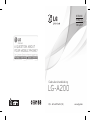 1
1
-
 2
2
-
 3
3
-
 4
4
-
 5
5
-
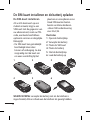 6
6
-
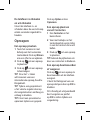 7
7
-
 8
8
-
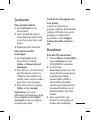 9
9
-
 10
10
-
 11
11
-
 12
12
-
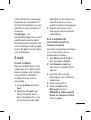 13
13
-
 14
14
-
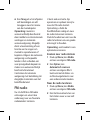 15
15
-
 16
16
-
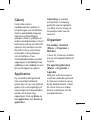 17
17
-
 18
18
-
 19
19
-
 20
20
-
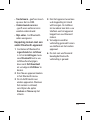 21
21
-
 22
22
-
 23
23
-
 24
24
-
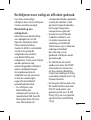 25
25
-
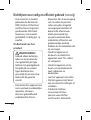 26
26
-
 27
27
-
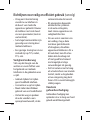 28
28
-
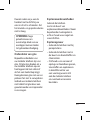 29
29
-
 30
30
-
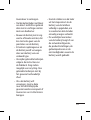 31
31
-
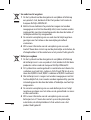 32
32
-
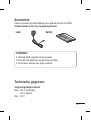 33
33
-
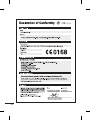 34
34
-
 35
35
-
 36
36
-
 37
37
-
 38
38
-
 39
39
-
 40
40
-
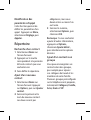 41
41
-
 42
42
-
 43
43
-
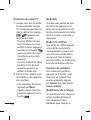 44
44
-
 45
45
-
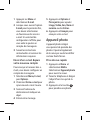 46
46
-
 47
47
-
 48
48
-
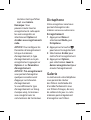 49
49
-
 50
50
-
 51
51
-
 52
52
-
 53
53
-
 54
54
-
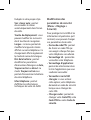 55
55
-
 56
56
-
 57
57
-
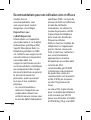 58
58
-
 59
59
-
 60
60
-
 61
61
-
 62
62
-
 63
63
-
 64
64
-
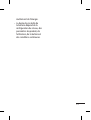 65
65
-
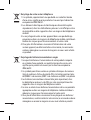 66
66
-
 67
67
-
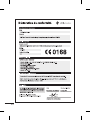 68
68
-
 69
69
-
 70
70
-
 71
71
-
 72
72
-
 73
73
-
 74
74
-
 75
75
-
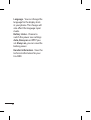 76
76
-
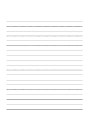 77
77
-
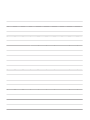 78
78
-
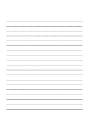 79
79
-
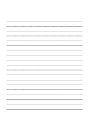 80
80
-
 81
81
-
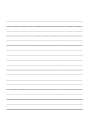 82
82